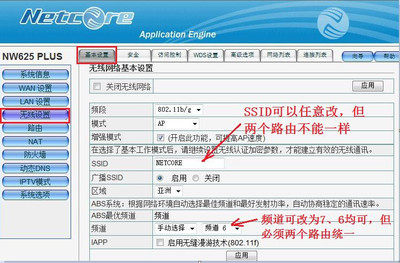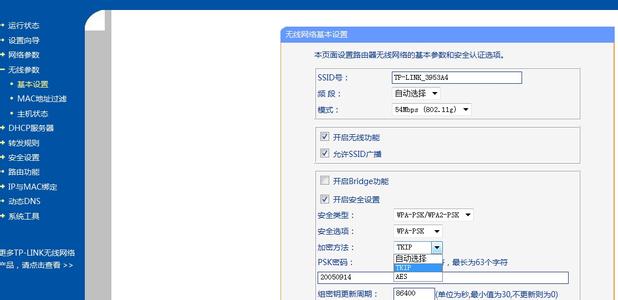如今光纤已悄悄进入千家万户,逐渐取代ADSL成为新的上网方式,这为用户上网提供了更好的带宽以及更好的用户体验。现在一个家庭拥有多台电脑已是很普便的事,那么如何有效利用光纤实现共享上网呢?答案当然是采用路由器来实现共享上网。下面小编就讲解一下 光纤如何通过无线路由器实现共享上网的方法。
光纤猫
无线路由器
若干电脑 (两台以上)
光纤怎么接无线路由器 精 1、
硬件部分的连接:用一根网线将光猫的任意一个网口与无线路由器的WLAN口相连,局域网中的其它电脑需要通过有线方式上网的,就可以通过网线将电脑的网上与无线路由器的LAN口相连即可。
光纤怎么接无线路由器 精 2、
重新设置路由器的IP地址。在与路由器相连的电脑上打开浏览器,输入路由器端控制地址:http://192.168.1.1并回车,在打开的页面中找到“网络设置”→“LAN口设置,将路由器的IP重新设置为“192.168.2.1”,然后点击“保存”完成路由器的IP地址的设置。
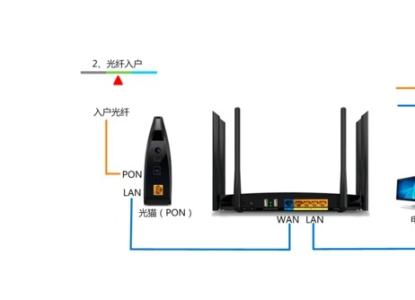
光纤怎么接无线路由器 精_光纤路由器怎么设置
光纤怎么接无线路由器 精 3、
在打开的页面中找到“网络设置”→“WAN口设置”,将路由器的“WAN口连接类型”重新设置为“PPPoE”方式,然后输入上网账号和口令,勾选“按需拨号”方式,点击“保存”完成路由器的WAN设置。
光纤怎么接无线路由器 精 4、
在打开的页面中找到“DHCP服务器”→“DHCP服务”,选择启用DHCP服务器,并将地址池开始地址设置为“192.168.2.100”,地址池结束地址设置为“192.168.2.199”,点击“保存”完成路由器的DHCP设置设置
光纤怎么接无线路由器 精 5、
最后配置连接到无线路由器上的每台设备。配置其IP地址获取方式均为自动获取即可。
光纤怎么接无线路由器 精_光纤路由器怎么设置
 爱华网
爱华网